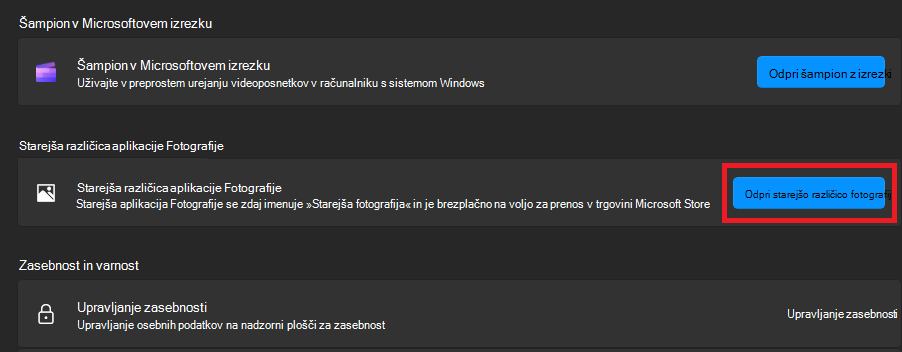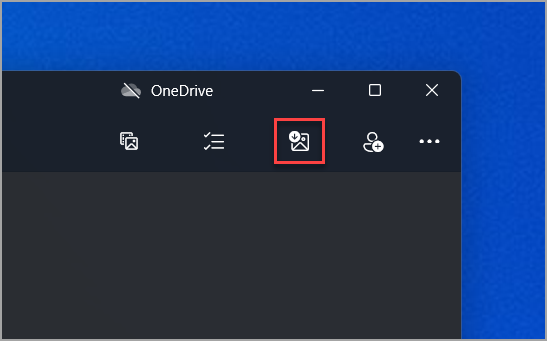Kaj je starejša različica aplikacije Fotografije?
Starejše fotografije je aplikacija za Microsoftove podedovane zbirke, albume in video Urejevalnik. Starejše različice aplikacije Fotografije zbirajo fotografije iz računalnika, telefona in drugih naprav ter jih postavljajo na eno mesto, kjer lažje najdete, kar iščete.
Biti pooblaščen, da naredite več s fotografijami in videoposnetki. Zlahka si lahko ogledate svoje posebne spomine, jih urejate, primerjate, ustvarjate albume in ustvarjate filme. Lahko uporabite filmstrip poiskati in skočiti na drugo fotografijo, medtem ko prebivajo potopljeni v izkušnjo. Če želite primerjati fotografije in videoposnetke v istem oknu aplikacije, aktivirajte način za več pogledov tako, da izberete več elementov iz vmesnika filmstrip.
Poleg tega lahko v orodni vrstici izvajate dejanja urejanja, daste prednost in dajete v skupno rabo, poleg tega pa imate tudi hiter dostop do metapodatkov in urejevalnikov fotografij drugih ponudnikov. Orodne vrstice lahko tudi skrijete, da boste lahko uživali v robu vaših fotografij, da jih boste lahko otresti in brez motenj.
Če želite začeti, v iskalno polje v opravilni vrstici vnesite fotografije, nato pa med rezultati izberite aplikacijo Starejša fotografija.
Kako pridobiti aplikacijo?
Če je v računalniku nameščena najnovejša različica aplikacije Fotografije in želite uporabiti starejšo različico aplikacije Fotografije, naredite to:
-
V iskalno polje v opravilni vrstici vnesite fotografije in nato na seznamu rezultatov izberite aplikacijo Fotografije.
-
Izberite Nastavitve in v razdelku Starejše fotografije izberite Odpri starejšo različico fotografij.
Opomba: V računalniku lahko hkrati zaženete novo aplikacijo Fotografije in starejšo aplikacijo Fotografije.
Aplikacija Starejša aplikacija Fotografije omogoča uporabnikom nemoteno ogled svojih fotografij in videoposnetkov. Podpira širok izbor oblik zapisa datotek, vključno z oblikami zapisa JPEG, PNG, GIF, BMP, TIFF za fotografije ter datotekami MP4, MOV in AVI za videoposnetke.
Ko je aplikacija Starejša aplikacija Fotografije odprta, se prikaže seznam vseh fotografij, ki vam omogočajo drsenje po fotografijah, in izberite želeno. Poleg tega lahko uporabite funkcijo razvrščanja, da razporedite seznam fotografij po svojih željah za lažje iskanje.
Privzeto so v aplikaciji Starejše fotografije prikazane vse fotografije v mapi Slike. Če si želite ogledati fotografije z drugih mest, izberite zavihek Mape na vrhu, izberite Dodaj mapo, nato pa izberite mapo, ki jo želite dodati.
Namig: Če želite hitreje poiskati fotografijo ali videoposnetek, namesto ročnega brskanja po seznamu, v iskalno polje na vrhu preprosto vnesite ime, datum, vrsto ali mesto.
Uvozite lahko fotografije in videoposnetke, ki ste jih shranili na kartico SD kamere, pogon USB, telefon (android ali iPhone) ali v drugo napravo.
-
S kablom USB povežite napravo in računalnik. Prepričajte se, da so slike, ki jih želite uvoziti, dejansko v napravi in ne v oblaku.
-
Odprite aplikacijo Starejša fotografija.
-
Izberite Uvozi > iz povezane naprave in sledite navodilom. Izberite elemente, ki jih želite uvoziti, in mesto za shranjevanje. Dovoli nekaj trenutkov za zaznavanje in prenos.
Opombe:
-
Za iPhone: Če imate težave z uvozom telefona iPhone, preverite, ali je naprava odklenjena in ali ste sprejeli dovoljenja.
-
Za Android in druge naprave: Če uporabljate telefon s sistemom Android ali drugo napravo in uvažanje ne deluje, boste morda morali spremeniti nastavitve USB telefona iz Možnosti »Polnjenje prek usb « v »Prenos datotek « ali »Prenos fotografij«.
Svoje fotografije in videoposnetke lahko razvrstite v albume, tako da jih lažje kategorizirate in poiščete določene predstavnostne datoteke.
-
Odprite aplikacijo Fotografije in izberite Albumi.
-
Izberite +Nov album in v potrditvenih oknu izberite fotografije ali videoposnetke iz svoje zbirke ter izberite Ustvari.
-
Naslov albuma lahko uredite po svojih potrebah.
Urejanje fotografij in videoposnetkov v starejši aplikaciji Fotografije je preprost postopek. Ne glede na to, ali želite uporabiti spremembe, ki vplivajo na kakovost, delovanje in videz fotografije, ali pa želite dodati informacije na fotografije, vam aplikacija Starejša fotografija v sistemu Windows ponuja različne možnosti za kar najboljši videz vaših fotografij in videoposnetkov.
Če želite več informacij, si oglejte, kako urejate fotografije in videoposnetke v sistemu Windows.
Aplikacija Starejša aplikacija Fotografije vam omogoča, da vzpostavite povezavo s storitvijo OneDrive in dostopate do vse predstavnosti v storitvi OneDrive v aplikaciji Fotografije. Če želite omogočiti to funkcijo, se morate v aplikaciji Fotografije vpisati/povezati z računom za OneDrive.
Samodejno nalaganje fotografij in videoposnetkov iz mobilne naprave v OneDrive
Eden od najpreprostejših načinov za kopiranje vseh fotografij in videoposnetkov na eno mesto v starejši aplikaciji Fotografije je nastavitev samodejnega prenosa iz prenosne naprave v storitev OneDrive fotografij.
-
Prepričajte se, da ste povezani s storitvijo OneDrive v starejši aplikaciji Fotografije. To omogoča sinhronizacijo vsebine storitve OneDrive z aplikacijo.
-
Nato v napravi s sistemom iOS ali Android namestite aplikacijo OneDrive. Najnovejšo različico lahko prenesete iz trgovine z aplikacijami za Android ali iOS v telefonu.
-
V aplikaciji OneDrive v napravi s sistemom iOS ali Android v nastavitvah aplikacije OneDrive vklopite možnost Prenos iz kamere. Najnovejše fotografije in videoposnetki, ki jih posnamete, se bodo začeli samodejno nalagati v OneDrive.
Ko so fotografije in videoposnetki preneseni v OneDrive, bodo samodejno prikazani v starejši aplikaciji Fotografije v računalniku, če imate s programom Fotografije vzpostavljeno povezavo s storitvijo OneDrive. Če želite več informacij, glejte Sinhronizacija datotek s storitvijo OneDrive v sistemu Windows.
Aplikacija Starejša aplikacija Fotografije omogoča kopiranje, premikanje, odstranjevanje ali podvajanje fotografij in videoposnetkov. To naredite tako:
-
Kopiranje fotografij in videoposnetkov: Če kopirate fotografijo, videoposnetek ali mapo v aplikaciji, vsebina ostane na prvotnem mestu, dvojnik pa je dodan na novo določeno mesto.
-
Premikanje fotografij in videoposnetkov: Če v aplikaciji premaknete fotografijo, videoposnetek ali mapo, bo premaknjena tudi lokacija vsebine v vaši napravi. Element na primer ne bo več obstajal na prvotnem mestu.
-
Odstranite mape: Če ne želite več, da se mapa prikaže v aplikaciji, jo lahko odstranite iz možnosti Nastavitve > Viri. Če odstranite mapo iz starejše aplikacije Fotografije, s tem ne izbrišete vsebine te mape iz računalnika s sistemom Windows, ampak si je ne boste mogli več ogledati v aplikaciji Fotografije.
Pomembno: Ko poskušate izbrisati predstavnostne datoteke, so te poslane v koš okna iz mape, iz katere so bile shranjene v vaši napravi s sistemom Windows. Izbrisane datoteke so iz računa storitve OneDrive poslane tudi v koš storitve OneDrive.
Če želite izvedeti več o pravilnikih za brisanje storitve OneDrive, glejte Obnovitev izbrisanih datotek ali map v storitvi OneDrive.
Če želite fotografijo ali videoposnetek deliti z drugimi, izberite želene fotografije, kliknite z desno tipko miške in izberite Deli z drugimi. Izberete lahko skupno rabo prek e-pošte, družabnih medijev ali drugih aplikacij, ki so nameščene v računalniku.